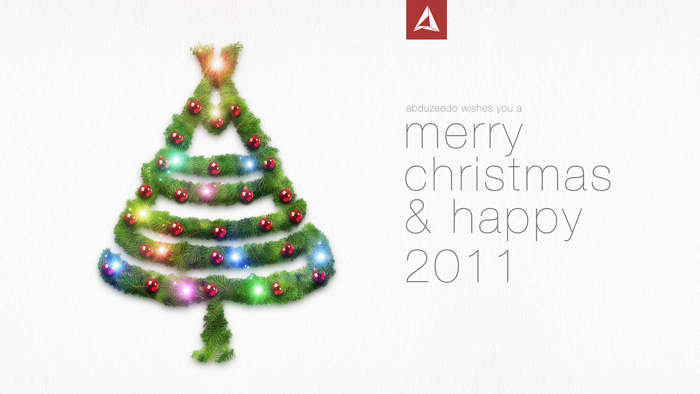制作簡潔大氣新年賀卡圖片的PS教程

十、輸入文字2014。

十一、雙擊打開圖層樣式,選擇內陰影,投影。



十二、然后是問候語。選擇橫排文字工具(T)。字體FontSquirrel。設置如下。

十三、輸入“happy new year”。

十四、雙擊打開圖層樣式,選擇漸變疊加,投影。設置如下。




十五、接下來,繪制一顆小星星,顏色#F2E18A。選擇多邊形工具(U),在選項欄中點擊多邊形選項,勾選星形,設置縮進邊依據為30%。邊數3。

十六、單擊拖動來繪制星星,如圖所示。

十七、復制一層,按Ctrl + T旋轉一下,效果如下。

十八、選擇鋼筆工具(P)繪制下圖的形狀,顏色#820101。

上一篇:PS軟件制作逼真木紋書柜實例圖片